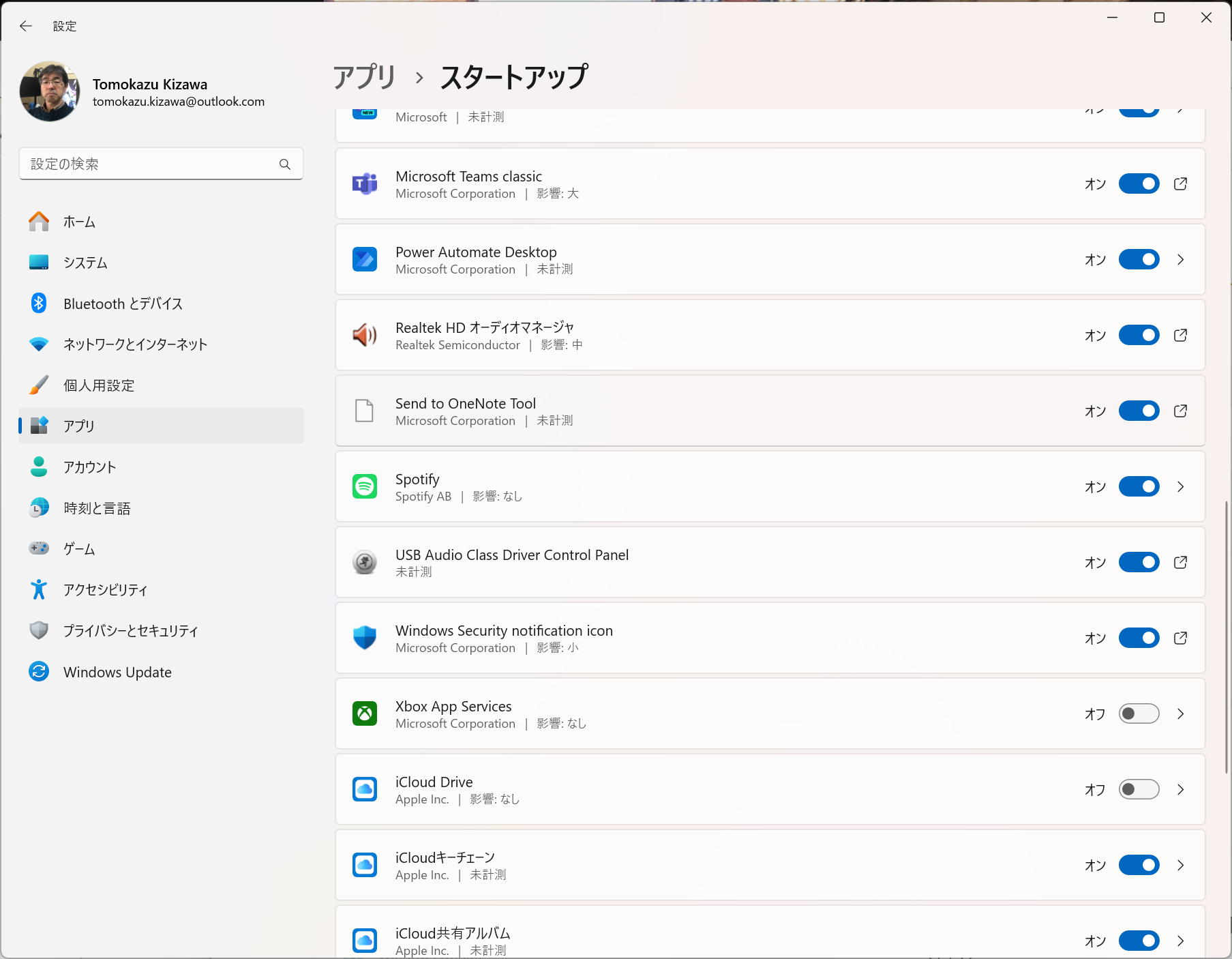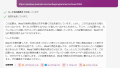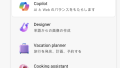Windowsのパソコンを使っていると、ログインすると同時にいろいろなアプリが自動的に起動することがあります。これらのアプリは、パソコンの性能や起動時間に影響を与える可能性があります。この記事では、自動起動するアプリの設定を変更する方法をご紹介します。自動起動を止めることで、パソコンの動作を快適にすることができます。
画面例はWindows 11を使っていますが、Windows 10もほとんど同じです。
1. アプリの自動起動を止める
(1) 設定から[アプリ]をクリック
設定のメニューから[アプリ]をクリックします。
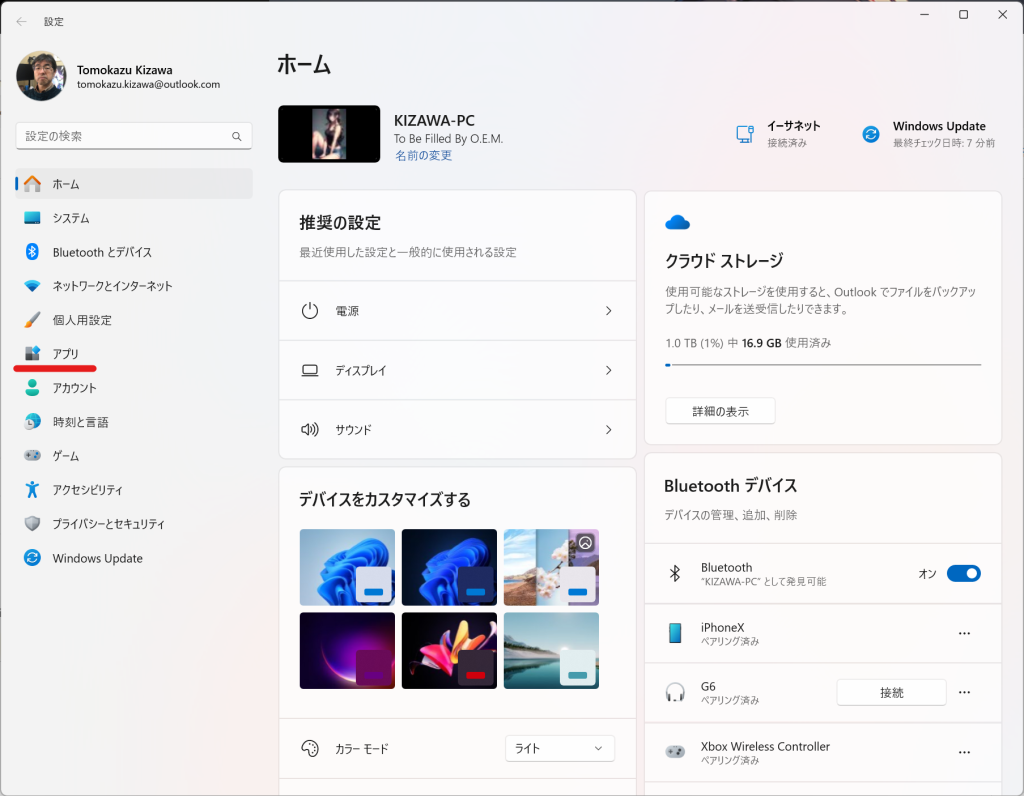
(2) スタートアップをクリック
アプリ画面から[スタートアップ]をクリックします。
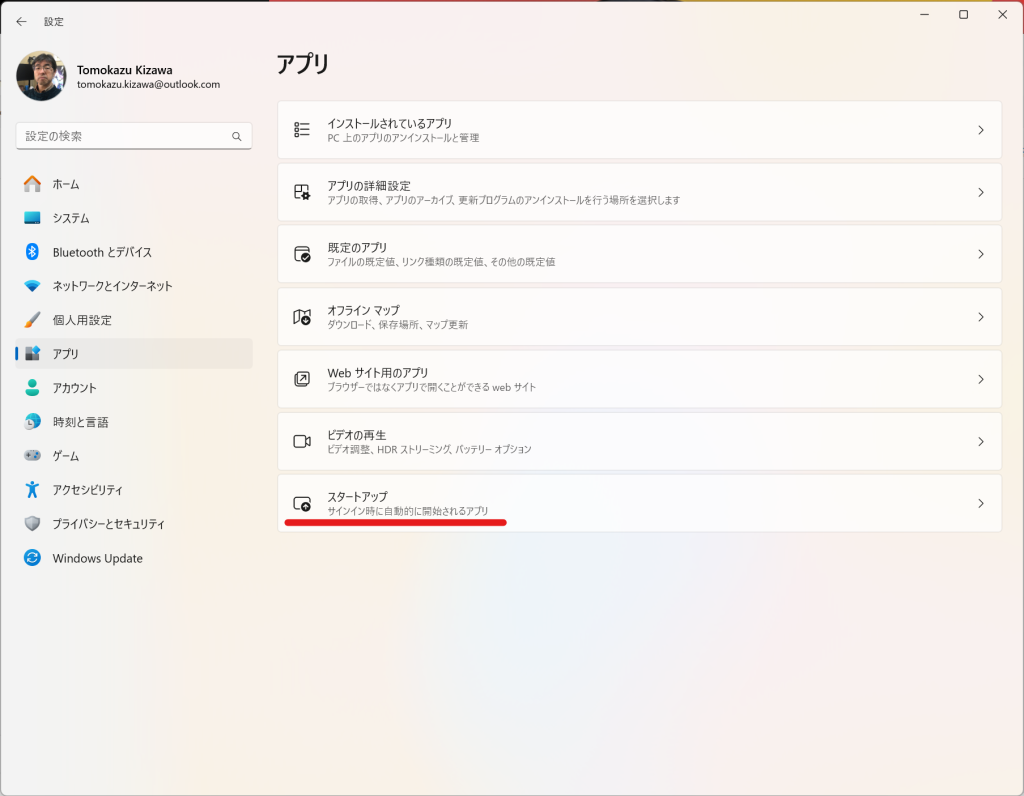
(3) 自動起動を止めたいアプリをオフにする
自動起動に設定されているアプリの一覧が出てきます。アプリ名の横にスイッチがありますので、自動起動させないアプリをオフにします。
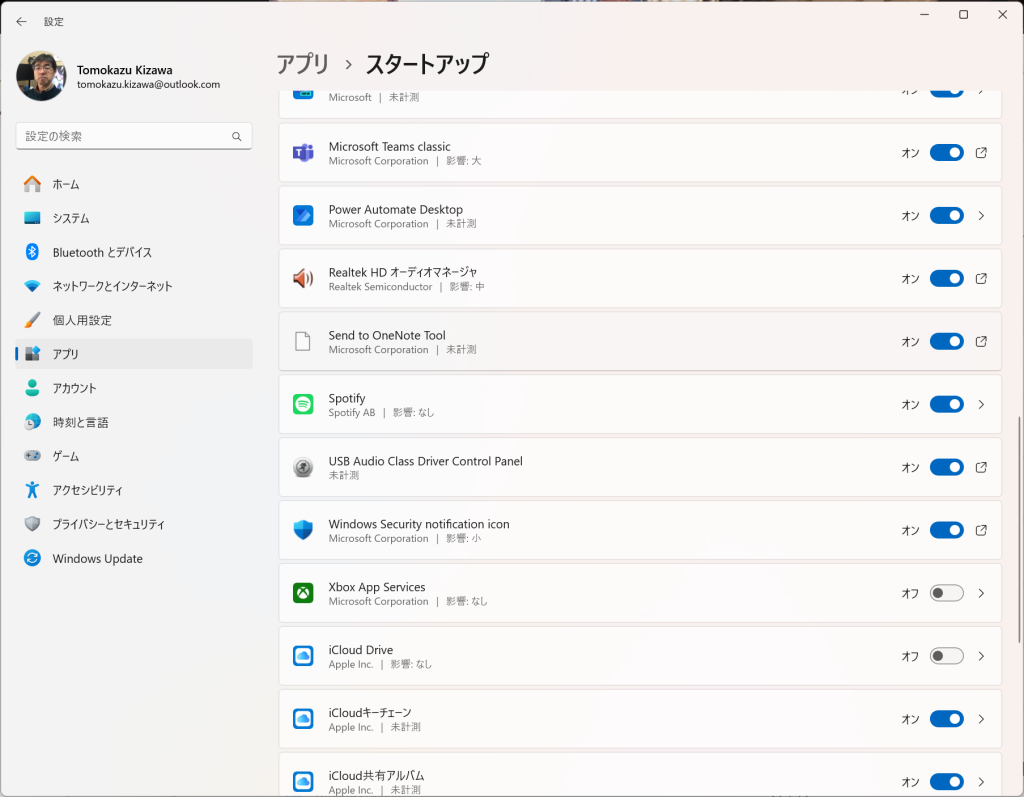
例えばSpotifyの自動起動を止めたい場合はSpotifyの自動起動スイッチをオフにします。これでWindows起動時にSpotifyが自動起動しなくなります。

著者情報

- Microsoft MVP for Windows and Devices(Windows,Surface)
-
Microsoft MVPを14年間連続受賞している木澤朋和です。WindowsやSurfaceをはじめとしたパソコンやデジタルガジェットに関する情報を発信しています。ポッドキャスト番組やYouTube動画配信で、Microsoft製品や技術の魅力をお伝えするコンテンツを配信中です。マイクロソフト関連の勉強会で登壇もしています。さらに、製品レビューのご依頼も随時受け付けていますので、お気軽にご相談ください。
最新の投稿
 未分類2025年7月29日タッチタイピング習得完全ガイド:挫折しないための科学的アプローチ
未分類2025年7月29日タッチタイピング習得完全ガイド:挫折しないための科学的アプローチ MVP2025年7月11日Microsoft MVP (2025-2026) Renewal
MVP2025年7月11日Microsoft MVP (2025-2026) Renewal MVP2025年7月11日Microsoft MVP(2025-2026)を再受賞しました
MVP2025年7月11日Microsoft MVP(2025-2026)を再受賞しました キーボード2025年4月21日貴方は「かな入力」・「ローマ字入力」?
キーボード2025年4月21日貴方は「かな入力」・「ローマ字入力」?